Hvordan endre størrelse på et bilde i Microsoft Paint
Denne guiden skal vise deg hvordan du endrer størrelsen på et bilde ved å bruke den gratis Microsoft Paint-applikasjonen som fulgte med din kopi av Windows 10. Vi dekker trinnene kort i begynnelsen av denne artikkelen og går nærmere inn på det senere.
- Høyreklikk på bildefilen, velg Åpne med, og velg deretter Maling .
- Klikk på Endre størrelse- knappen i Bilde- delen av båndet.
- Velg alternativet Prosent eller Pixel .
- Merk av i feltet Oppretthold bildeforhold hvis du vil opprettholde det gjeldende sideforholdet på bildet.
- Skriv inn ønsket verdi i feltet Horisontal eller Vertikal .
- Klikk på OK- knappen.
Denne veiledningen fortsetter nedenfor med bilder, samt litt mer informasjon for et par av disse trinnene.
Hvordan lage et bilde større eller mindre i Microsoft Paint
Trinnene i denne artikkelen bruker standardmalingsprogrammet i Windows 10. Merk at hvis du endrer størrelse på et bilde, vil du endre den kopien av bildet på datamaskinen din, så det kan være lurt å opprette en kopi av bildefilen først hvis du vil beholde originalen .
Du kan opprette en kopi av et bilde ved å høyreklikke på bildefilen og velge Kopier, deretter høyreklikke på skrivebordet eller i samme mappe og velge Lim inn- alternativet.
Trinn 1: Høyreklikk på bildet, velg alternativet Åpne med, og velg deretter Maling .

Trinn 2: Klikk på Endre størrelse- knappen øverst i vinduet.
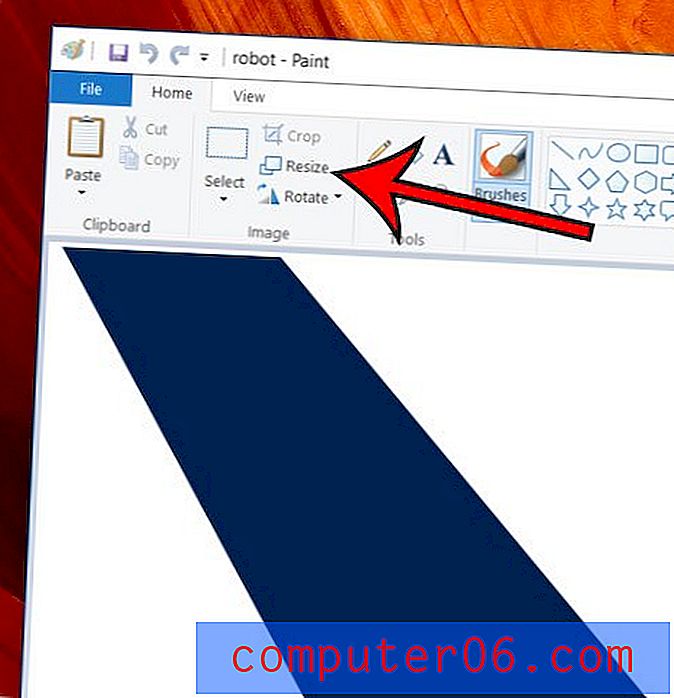
Trinn 3: Klikk på Prosentvis- alternativet hvis du vil endre størrelse på en prosentandel av bildet, eller velg Pixels- alternativet hvis du vil gjøre høyden eller bredden på bildet til et spesifikt antall piksler.
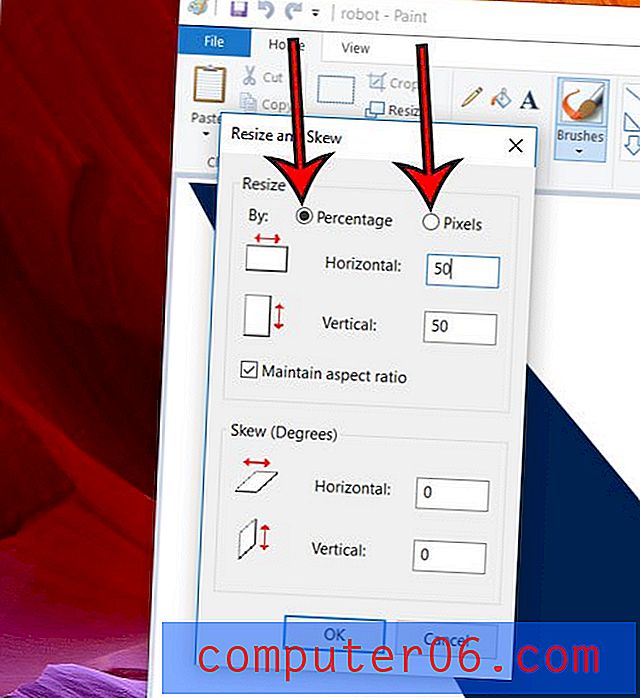
Trinn 4: Merk av i ruten til venstre for Opprettholdt sideforhold hvis du vil at bildet skal skaleres riktig mens du endrer størrelsen på det. Du vil bare skalere bildet uten å opprettholde sideforholdet hvis du har tenkt å forvrenge bildet.
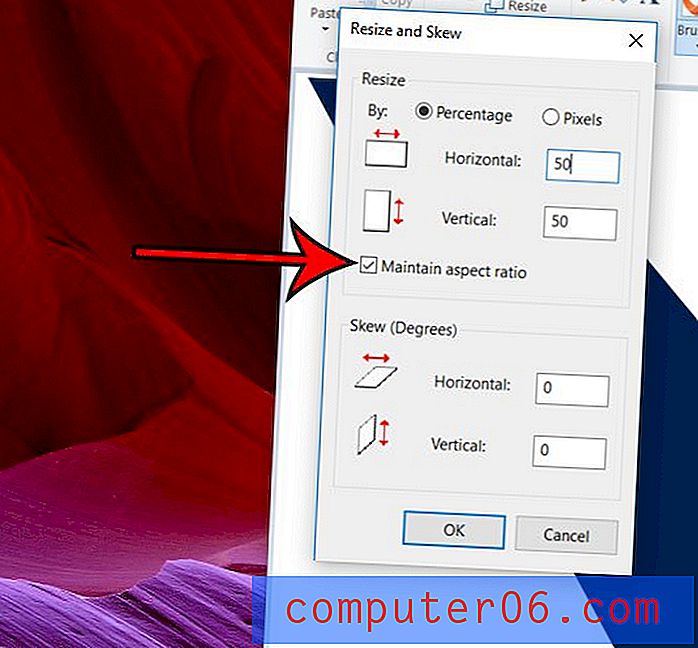
Trinn 5: Angi ønsket verdi i horisontalt eller vertikalt felt. Hvis du valgte å opprettholde sideforhold, vil den andre verdien også justeres.
Trinn 6: Klikk på OK- knappen når du er ferdig.
Husk å lagre bildet når du er ferdig hvis du vil beholde denne endrede størrelsen på bildefilen.
Utbytte: Endret størrelse på bilde i Microsoft PaintHvordan endre størrelse på et bilde i Microsoft Paint
Skrive utDenne guiden viser deg hvordan du endrer størrelse på et bilde i Microsoft Paint hvis du har et bilde som du ønsker å gjøre større eller mindre.
Forbered tid 1 minutt Aktiv tid 3 minutter Total tid 4 minutter Vanskelighetsgrad Enkeltmaterialer
- Bildefil som skal endres
Verktøy
- Microsoft Paint
Bruksanvisning
- Høyreklikk på bildefilen, velg Åpne med, og velg deretter Maling.
- Klikk på Endre størrelse-knappen i Bilde-delen av båndet.
- Velg alternativet Prosent eller Pixel.
- Merk av i feltet Oppretthold bildeforhold hvis du vil opprettholde det gjeldende sideforholdet på bildet.
- Skriv inn ønsket verdi i feltet Horisontal eller Vertikal.
- Klikk på OK-knappen.
Merknader
Lag først en kopi av bildefilen hvis du vil beholde en kopi av det originale, uendrede bildet. Du kan kopiere et bilde ved å høyreklikke på filen og velge Kopier, deretter høyreklikke på et tomt område i mappen og velge Lim inn.
© SolveYourTech Prosjekttype: Maleguide / Kategori: ProgrammerHvis du også har Microsoft Word, er det noen interessante ting du kan gjøre med bilder i den applikasjonen også. Finn for eksempel ut hvordan du kan lagre et bilde i et Word-dokument som en egen bildefil hvis du vil bruke det i et annet program.



